Где скачать старые версии Google Chrome

Скачать старую версию Гугл Хром стремятся некоторые разработчики, программисты- экспериментаторы и даже хакеры, чтобы посмотреть там на уровне кода, что и как устроено, отследить эволюцию программного продукта и ещё не бог весть что. И, представьте себе, не только они. Оказывается, есть и обычные граждане-пользователи, рядовые, так сказать, обыватели Сети, активно ностальгирующие за былыми версиями Google Chrome. Причины их тоски по прошлым дистрибутивам браузера порой банальны. Ну, например, некоторые страстно желают вернуть старый интерфейс, потому что с новым подружиться не удалось.
Видимо и вы, уважаемый читатель, раз уж читаете эту статью, напрямую или косвенно, относитесь к этому сообществу поклонников старых версий Хрома. Однако спешим вас уведомить: ежели вам старенькая сборка веб-обозревателя нужна для исследований всяких и тестирований, это ещё куда ни шло; а вот если вы на нём собираетесь в Интернете работать, дело уже «пахнет керосином» — есть риск заполучить уйму вирусов, да и ещё учётные данные потерять. Так что хорошенько подумайте, что и как, в этом плане.
Но если всё-таки нужно вам установить Хром предыдущей какой-нибудь версии, прочтите эту статью до конца. В ней пошагово описывается эта процедура, а также рассказывается о некоторых ограничениях офсайта Google по поиску и загрузке дистрибутивов Google Chrome.
На официальном сайте только новая версия!
Да, именно так. Если потянуло на «антикварный» Хром, официальный сайт вам не помощник. Там разработчики выкладывают только свеженькие сборки, и никак иначе. Почему? Всё те же предосторожности по компьютерной безопасности. Ведь не секрет, что в новых вариантах легендарного Хрома не только кнопочки да функции меняются и добавляются, а ещё устраняются и всякие уязвимости. Улавливаете логику? Новенький Chrome может отразить определённый вид угрозы, так как в нём все «бреши» (какие знали!) залатали.
Так что там не ищите былые сборки веб-навигатора, не найдёте!
Где и как скачать старую версию?
Нет на офсайте – не значит, что вообще нигде нет. Коллекционеры софта, программисты, пользователи-умельцы на своих или чужих веб-ресурсах выкладывали и выкладывают свои сборки Хрома, и причём различных версий. Что, собственно, нам нужно и чем мы воспользуемся.Но снова считаем своим долгом предупредить вас о мерах предосторожности по выбору веб-ресурса (где будете скачивать) и, собственно, самой сборки. Обязательно проверяйте дистрибутив на вирусы, обходите стороной сомнительные сайты (кстати, аддон WOT в помощь — он подскажет, веб-сайт хороший или плохой).
— Регулярная проверка качества ссылок по более чем 100 показателям и ежедневный пересчет показателей качества проекта.
— Все известные форматы ссылок: арендные ссылки, вечные ссылки, публикации (упоминания, мнения, отзывы, статьи, пресс-релизы).
— SeoHammer покажет, где рост или падение, а также запросы, на которые нужно обратить внимание.
SeoHammer еще предоставляет технологию Буст, она ускоряет продвижение в десятки раз, а первые результаты появляются уже в течение первых 7 дней. Зарегистрироваться и Начать продвижение
Ну а мы, далее, в нижеописанной инструкции рассмотрим вариант загрузки сборки с доверенного веб-портала https://www.chrome-portable.com/. И вы тоже им можете воспользоваться, софт на его страничках предоставляется бесплатно (в том числе с русской локализацией).
Итак, приступим:
1. Перейдите на страничку — https://www.chrome-portable.com/.
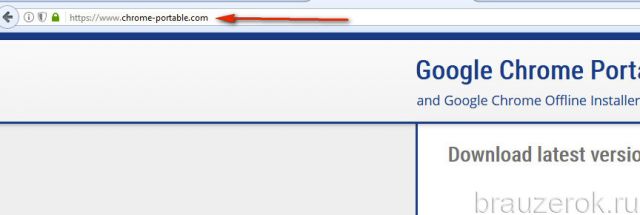
В раздел «Portable» (панель меню вверху справа).
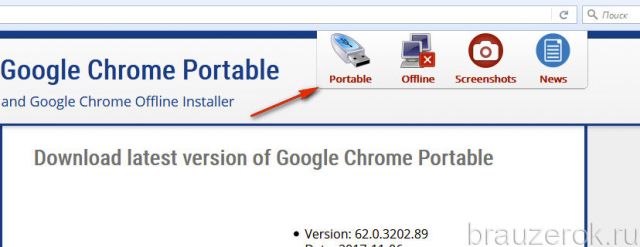
Примечание. Portable — портативная версия веб-браузера. Она не требует инсталляции на системный раздел и, самое главное, автоматически не обновляется до последней сборки. Её можно запускать с флешки. Portable-дистрибутив не конфликтует с установочной версией. Двумя этими версиями можно без проблем пользоваться в системе.
2. В перечне кликните строку версии, которую желаете загрузить на свой ПК.
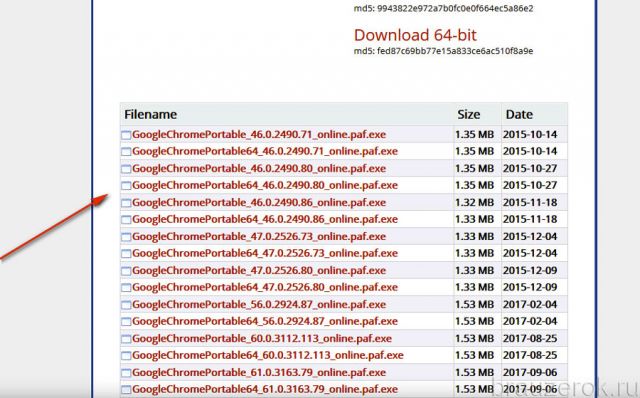
3. Кликните правой мышкой по скачанному файлу и выберите опцию «Запуск от имени администратора».

4. Убедитесь в том, что выставлена русскоязычная локализация. Нажмите «OK».
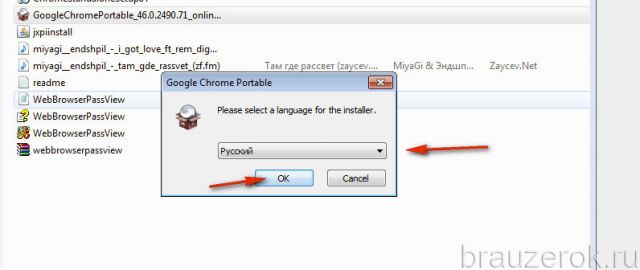
5. Под окном с текстом пользовательского соглашения щёлкните кнопку «Принимаю».
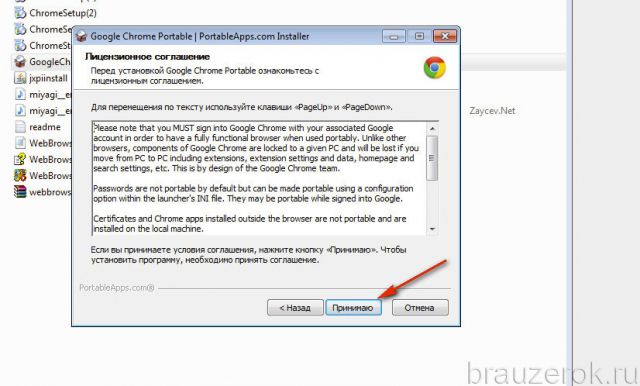
6. Кликните опцию «Обзор… » и укажите папку, в которой нужно разместить портативную версию. Желательно создать новую папку для портативного Хрома.
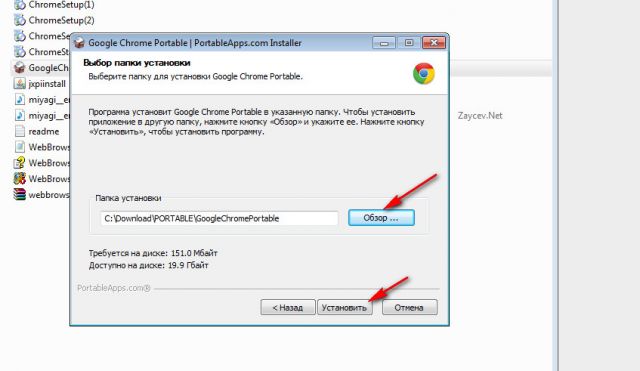
7. Нажмите «Установить».
8. Подождите немного, пока онлайн-загрузчик скачает и распакует элементы сборки.
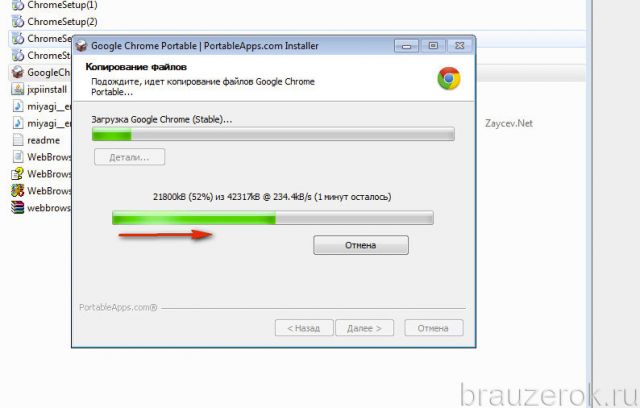
9. По завершении операции клацните «Готово».
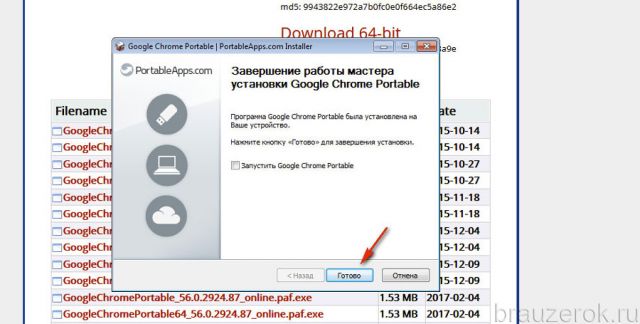
10. Запускать портативный вариант старой версии Хрома можно непосредственно из его папки, кликнув 2 раза исполняемый файл GoogleChromePortable.
Второй вариант запуска — разместить ярлык на рабочем столе:
кликните по exe-файлу portable-браузера правой кнопкой;
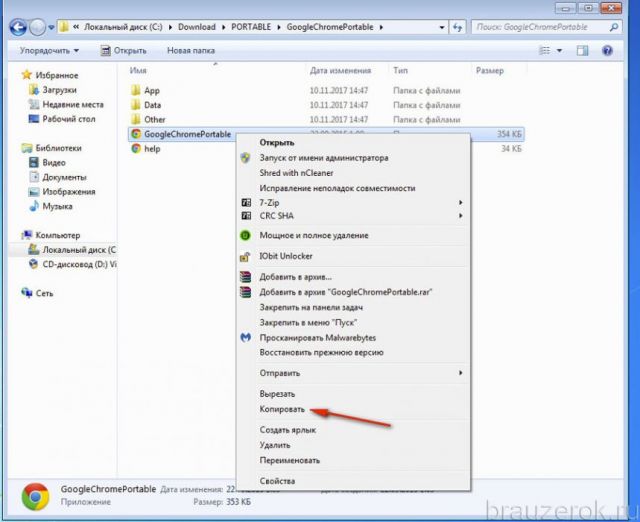
выберите команду «Копировать»;
сверните окно;
клацните по свободной от элементов области рабочего стола правой кнопкой, выберите «Вставить ярлык»;
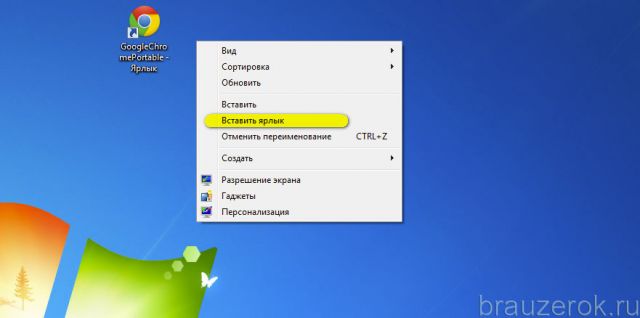
11. После запуска откроет окно Хрома.
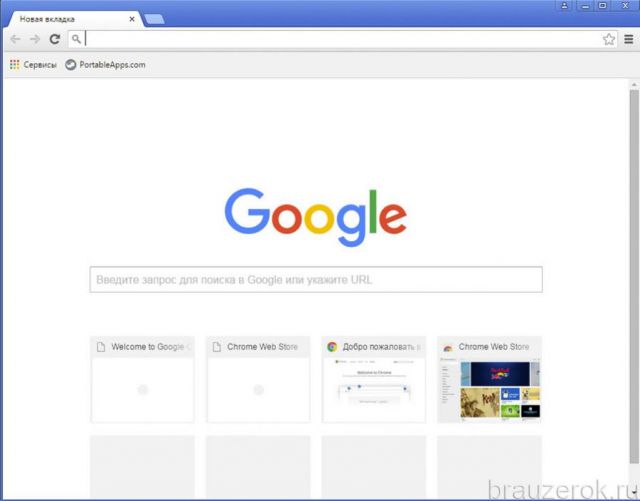
Чтобы проверить версию браузера (действительно ли это та сборка, которая вам была нужно), щёлкните кнопку «Меню». А потом перейдите: «Справка/О браузере» → «О браузере Google Chrome».
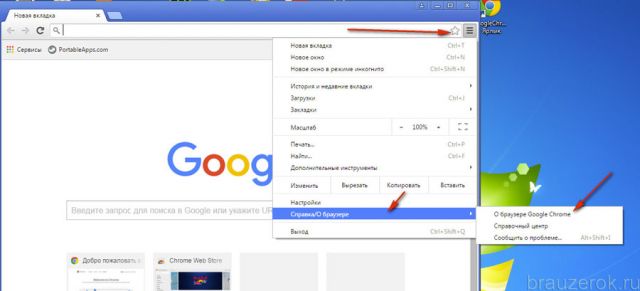
Откроется вкладка с информацией о версии дистрибутива. Обратите внимание на то, что апдейт не запустится автоматически, но отобразится ошибка обновления.
— Разгрузит мастера, специалиста или компанию;
— Позволит гибко управлять расписанием и загрузкой;
— Разошлет оповещения о новых услугах или акциях;
— Позволит принять оплату на карту/кошелек/счет;
— Позволит записываться на групповые и персональные посещения;
— Поможет получить от клиента отзывы о визите к вам;
— Включает в себя сервис чаевых.
Для новых пользователей первый месяц бесплатно. Зарегистрироваться в сервисе
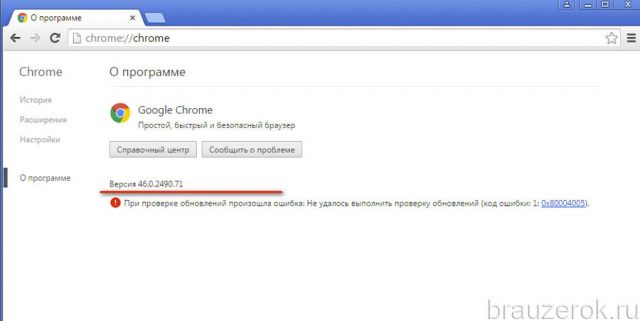
Такова специфика портативной версии. Этот программный «препон» не позволяет браузеру автоматически запрашивать и загружать новую версию. Что в данном случае и требуется. Вы постоянно сможете использовать портативную сборку одной и той же предыдущей версии Google Chrome.
В устаревшем дистрибутиве весь предусмотренный функционал будет доступен. Вы сможете пользоваться им (добавлять закладки, изменять настройки, менять поисковую систему, например, с Google на Яндекс).
Быстрой успешной установки старой версии Гугле Хрома!



